7 plugin untuk meningkatkan menu WordPress Anda
Diterbitkan: 2022-04-29Saat Anda duduk di meja restoran, pasti ada satu elemen yang Anda nantikan: penyajian menu yang berbeda.
Menu yang menarik membuat Anda ngiler dan menggugah selera. Itu membuat Anda ingin mengambil gigitan pertama, bukan? Enak.
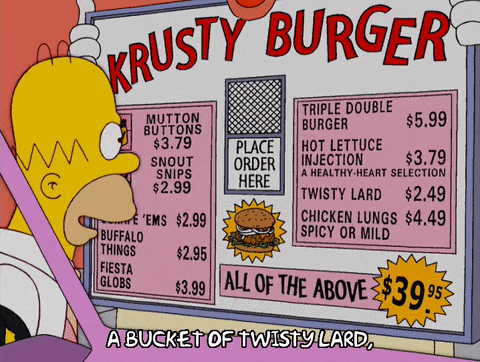
Di situs WordPress, ini sangat mirip. Menu yang menarik dengan konten yang disesuaikan dengan kebutuhan pengunjung Anda memudahkan navigasi , dan mendorong mereka untuk terus mengunjungi halaman Anda.
Untuk mencapai hasil seperti itu, adalah bijaksana, bahkan penting untuk mengaktifkan plugin untuk meningkatkan menu WordPress Anda, atau untuk mengelolanya dengan lebih baik.
Untuk membantu Anda menemukan jalan melalui hutan plugin yang tersedia di direktori resmi, saya telah memilih 7 plugin.
Berkat mereka, Anda dapat menambahkan opsi ke menu Anda yang tidak ditawarkan WordPress secara asli.
Apakah saya membuat Anda ngiler? Mari kita mulai mencicipi sekarang!
Ringkasan
- Bagaimana cara membuat menu yang bagus di WordPress?
- Mengapa menambahkan fitur ke menu WordPress?
- 7 plugin untuk meningkatkan menu WordPress
- Plugin menu WordPress mana yang harus dipilih?
Bagaimana cara membuat menu yang bagus di WordPress?
Sebelum kita masuk ke presentasi dan mempelajari berbagai plugin untuk meningkatkan menu WordPress, kita perlu meletakkan fondasinya.
Mencari untuk meningkatkan menu Anda baik-baik saja, tetapi ada prasyarat. Anda perlu tahu bagaimana merancang menu yang baik. Tak perlu dikatakan, kan?
Apa sebenarnya menu yang baik itu? Anggap saja ia memiliki karakteristik kunci tertentu:
- Itu harus jelas dan ringkas , dengan judul yang jelas dan dapat dimengerti. Misalnya, item (tautan yang dapat diklik, sebenarnya) yang mengarah ke halaman Kontak Anda tidak boleh disebut "Detail kontak".
- Seharusnya tidak mengandung terlalu banyak elemen . Untuk situs etalase klasik, cobalah untuk tidak melebihi 6 hingga 7 judul paling banyak, jika tidak semuanya akan menjadi tidak dapat dicerna.
- Ini harus mencakup sedikit atau tidak ada sub-menu , selalu dengan gagasan bahwa pemahaman umum untuk pengunjung Anda tidak akan dikorbankan. Menu yang terlalu berantakan dan penuh elemen jarang terbaca. Selain itu, sub-menu dapat mempersulit pekerjaan crawl (eksplorasi halaman Anda) dari mesin pencari seperti Google.
- Penampilannya harus sempurna , dengan elemen yang terlihat jelas dan, jika mungkin, sesuai dengan panduan gaya Anda.
- Itu harus responsif , artinya tampilannya harus sempurna pada semua jenis perangkat (komputer, smartphone, tablet).
- Elemen terpenting harus ditempatkan di awal menu , sebagian besar waktu di sebelah kiri header Anda.
Mengapa? Nah, karena kita lebih mudah mengingat unsur-unsur yang kita lihat terlebih dahulu. Halaman yang berhubungan dengan bisnis Anda (misalnya presentasi layanan Anda) harus ditempatkan di awal menu Anda, itulah sebabnya Anda jarang melihat bagian "Kontak" di awal.
Memiliki menu yang dirancang dengan baik sangat efektif untuk UX (pengalaman pengguna) yang akan Anda tawarkan kepada pengunjung Anda. Jika navigasinya sederhana dan mereka dapat dengan mudah menemukan apa yang mereka cari, Anda melipatgandakan peluang untuk menyimpannya di situs Anda. Sebagai imbalannya, Anda memberi diri Anda lebih banyak kesempatan untuk:
- Batasi rasio pentalan Anda , yang tidak terlalu disukai oleh mesin telusur.
- Tingkatkan konversi Anda , dengan mendorong pengunjung Anda untuk melakukan tindakan yang Anda inginkan agar mereka lakukan sebagai prioritas (misalnya membeli produk, berlangganan buletin Anda, dll.). Jika Anda memiliki toko WooCommerce, ini sangat penting.
Untuk mempraktikkan semua ini dalam kehidupan nyata, dan merancang menu yang hebat, saya memiliki sumber yang bagus untuk Anda: tutorial kami untuk mengajari Anda cara mengelola dan mengoptimalkan menu WordPress seperti seorang profesional.
Mengapa menambahkan fitur ke menu WordPress?
Sekarang, Anda mungkin bertanya pada diri sendiri satu pertanyaan, terkait dengan tema posting ini: mengapa menambahkan fitur ke menu WordPress Anda?
Sebenarnya, ada dua alasan utama mengapa Anda mungkin ingin melakukannya:
- Opsi penyesuaian yang ditawarkan secara native oleh WordPress tidak cukup , dibandingkan dengan aspirasi Anda. Misalnya, Anda tidak dapat membuat menu mega tanpa memasukkan kode.
- Tergantung pada tema yang Anda gunakan, Anda akan memiliki lebih banyak atau lebih sedikit pengaturan untuk memperkaya dan menyesuaikan menu Anda .
Sementara beberapa tema seperti Astra atau Kadence menawarkan pengaturan lanjutan, Anda mungkin tidak menemukan fitur yang Anda butuhkan.
7 plugin untuk meningkatkan menu WordPress
Jadi, kali ini, kami ada di sana. Mari kita tinjau 7 plugin untuk meningkatkan menu WordPress. Karena tidak mungkin bagi saya untuk menyajikan kepada Anda semua plugin tentang masalah ini, berikut adalah kriteria yang saya pilih untuk pemilihan ini:
- Plugin harus berada di direktori resmi WordPress , sehingga Anda dapat menikmati versi gratis, setidaknya.
- Plugin harus telah diuji setidaknya dengan tiga pembaruan utama terakhir WordPress . Plugin terbaru, dan lebih umum lagi situs WordPress terbaru, sangat penting untuk menghindari masalah kompatibilitas dan untuk memperkuat keamanan situs Anda.
Kriteria ini secara alami mengecualikan plugin seperti If Menu dari tes ini, misalnya. - Plugin menu WordPress harus menampilkan peringkat keseluruhan minimal 4 bintang dari 5. Plugin yang telah memenangkan panel pengguna yang baik seringkali merupakan jaminan kualitas.
- Plugin harus mendaftarkan setidaknya 5.000 instalasi aktif , itulah sebabnya Anda tidak akan menemukan jejak Menu Layar Penuh, misalnya.
Max Mega Menu, plugin untuk membuat menu mega WordPress
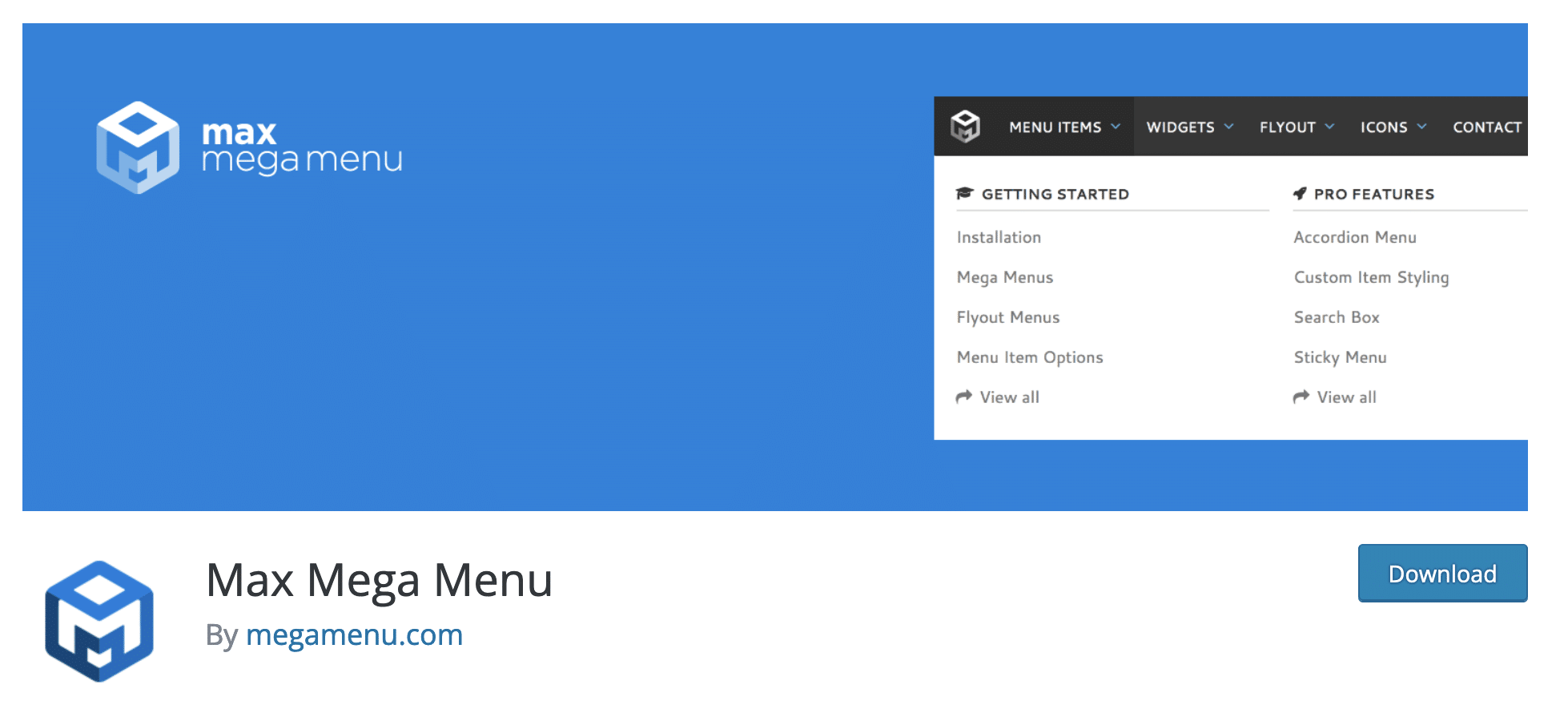
Instalasi aktif: 400K+
Max Mega Menu "secara otomatis mengubah menu yang ada menjadi menu mega". Tapi apa itu menu mega?
Ini adalah menu yang dapat diperluas, yang terungkap misalnya dengan mengarahkan mouse, menampilkan semua opsi navigasi secara sekilas. Ini sering ditemukan di situs e-niaga besar, yang menawarkan banyak kategori dan subkategori barang.
Menu mega tidak cocok untuk semua situs dan harus digunakan dengan bijak. Dengan kata lain, jika Anda memiliki situs etalase klasik dengan beberapa halaman, jangan lakukan itu. Itu tidak akan menarik sama sekali.
Jika situs Anda menampung banyak konten, mengapa tidak. Dalam hal ini, Max Mega Menu bisa menjadi sekutu yang hebat.
Ini adalah plugin paling populer di direktori untuk mendesain menu jenis ini. Pada titik ini, Anda dapat membayangkan bahwa ia memiliki beberapa keuntungan.
Di Max Mega Menu, kami menghargai:
- Integrasi pengaturan ke antarmuka menu WordPress asli .
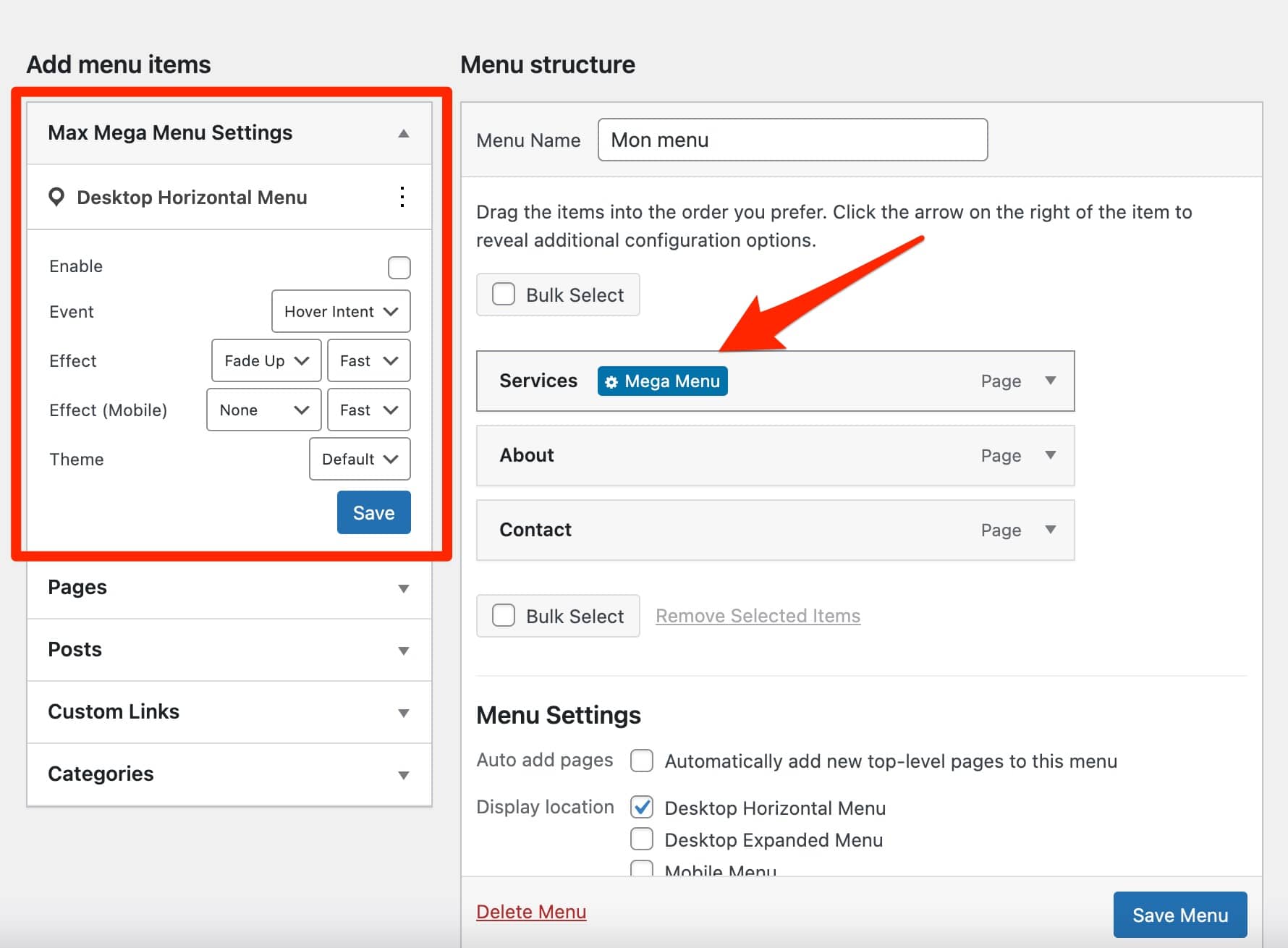
- Itu sistem drag and drop , yang membuat plugin mudah digunakan dan cocok untuk pemula.
- Kemungkinan untuk menentukan breakpoint responsif Anda, untuk tampilan sempurna pada ukuran layar yang berbeda.
- Banyaknya pengaturan, terutama untuk tampilan mega menu Anda. Misalnya, Anda dapat menentukan warna latar belakang, menambahkan ikon pada berbagai elemen menu Anda, dll.
- Dimungkinkan untuk mengatur item sub-menu Anda dalam baris dan kolom.
- Dukungan otomatis untuk acara layar sentuh asli.
Sedikit tambahan : Anda dapat mengaktifkan tampilan menu mega pada mouseover atau klik.
Max Mega Menu juga memiliki versi premium, tersedia mulai dari $29/tahun untuk satu situs.
Di antara selusin opsi tambahan yang ditawarkan, ada kemungkinan untuk merancang menu mega yang lengket (tetap untuk menggulir), mengubah orientasi menu dari format horizontal ke vertikal, atau integrasi dan dukungan untuk WooCommerce dan Unduhan Digital Mudah.
Bagaimana dengan plugin mega menu lainnya? Jika Max Mega Menu adalah plugin paling populer di direktori resmi untuk mengatur menu mega, itu bukan satu-satunya. Anda juga dapat menemukan Menu QuadMenu atau WP Mega. Sebagai informasi, saya menyajikannya kepada Anda dalam tes terperinci ini .
Unduh Max Mega Menu :
WP Mobile Menu, untuk mendesain menu yang responsif
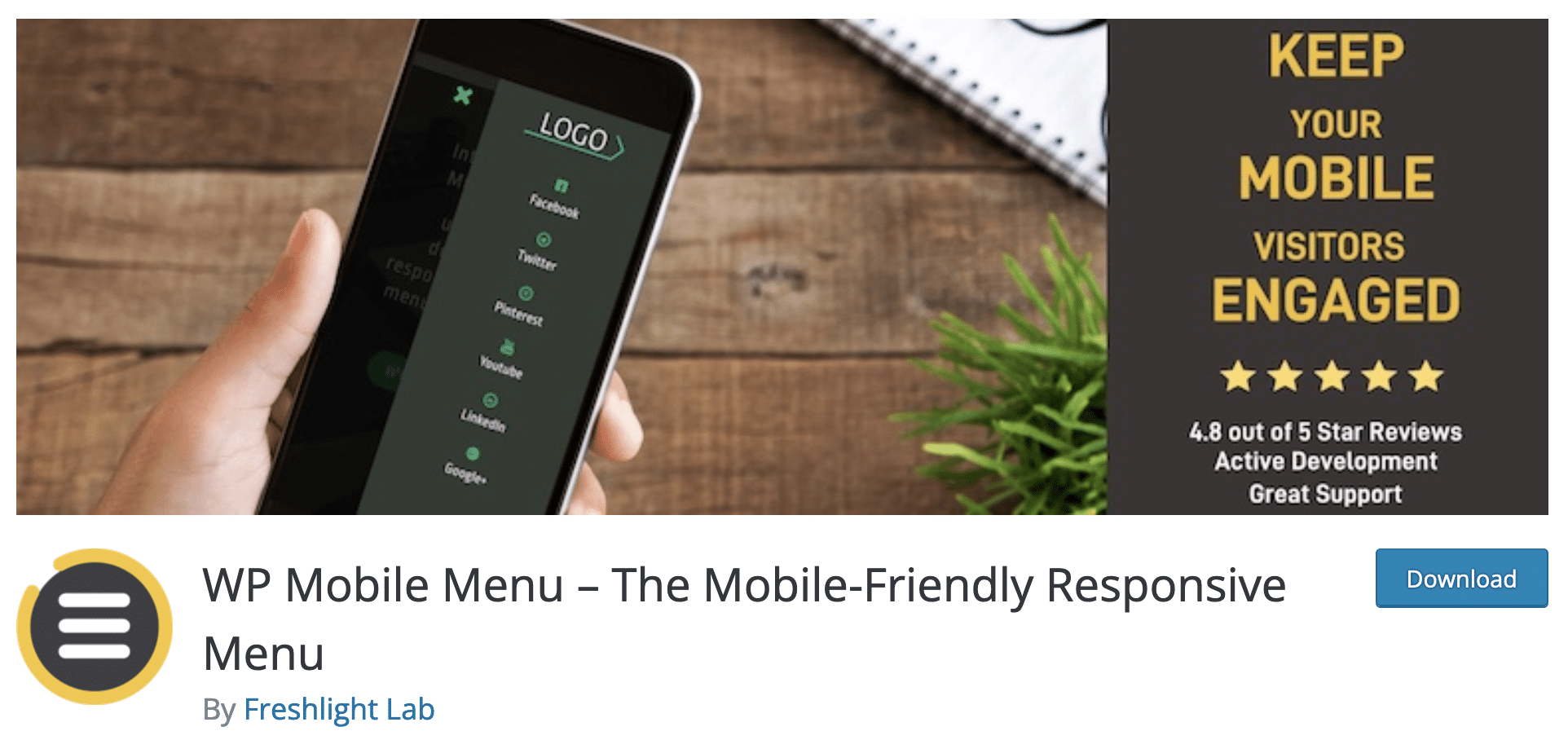
Instalasi aktif: 100K+
WP Mobile Menu adalah plugin menu WordPress yang menawarkan untuk meningkatkan keterlibatan pengunjung Anda di versi seluler situs Anda, dengan kata lain ketika mereka mengunjunginya di ponsel cerdas mereka.
Untuk melakukan ini, ia menawarkan opsi berbeda untuk menyesuaikan tampilan menu Anda, dan membuatnya lebih menarik, dengan tujuan mendorong pengunjung Anda untuk mengklik tautan.
Menawarkan menu yang efektif di ponsel cerdas harus menjadi bagian dari tujuan yang lebih global, yang bertujuan untuk membuat situs Anda dioptimalkan untuk semua ukuran layar.
Ini sangat penting untuk pengalaman pengguna, karena Anda akan memfasilitasi navigasi melalui konten Anda.
Ini juga mendasar dalam hal SEO, karena Google memperhitungkan versi seluler situs Anda saat menjelajahi dan mengindeks halaman Anda di direktorinya.
Tergantung pada tema yang Anda gunakan, opsi untuk membuat menu responsif di ponsel tidak akan selalu menarik. Menu WP Mobile dapat mengisi celah ini, seperti yang akan Anda lihat di bawah.
Di Menu Seluler WP, kami menghargai:
- Antarmuka pengaturan , menyenangkan untuk digunakan, praktis dan jelas (ada video untuk memulai).
- Kemungkinan untuk memilih antara dua gaya menu seluler ("hamburger" dan "tajuk"), dan juga dua opsi untuk menampilkan menu Anda (di kiri atau kanan layar).
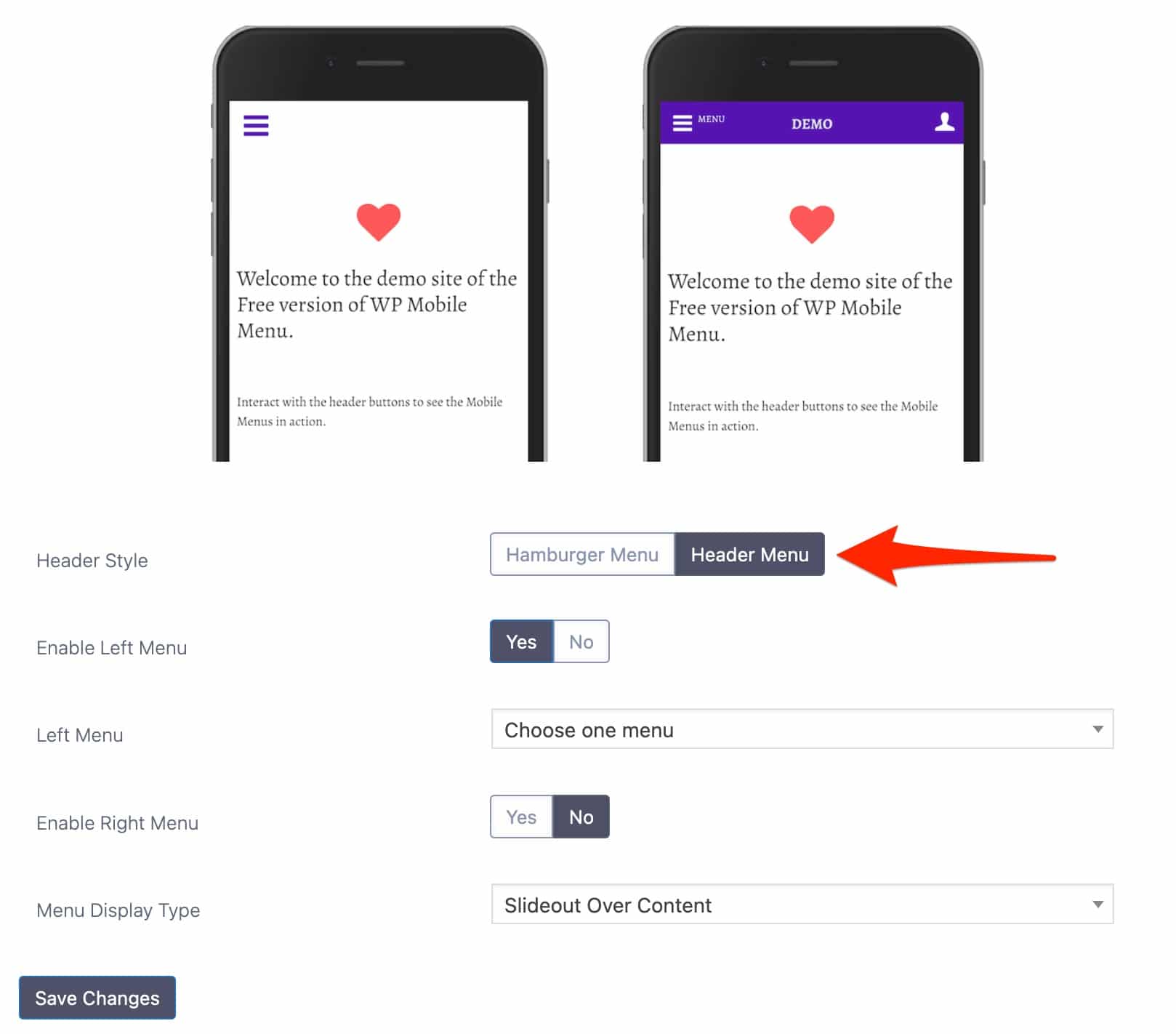
- Fakta bahwa tidak ada pengetahuan kode yang diperlukan untuk melakukan penyesuaian pada menu ponsel Anda.
- Opsi ekstensif untuk font item menu Anda. Misalnya, Anda dapat mengatur jarak antar huruf.
- Kemungkinan untuk menyembunyikan beberapa item menu dengan sangat mudah , dengan satu klik sederhana.
- Impor-ekspor menu Anda diusulkan.
Tambahan kecil : Anda dapat menambahkan overlay, yaitu lapisan warna pilihan Anda, pada latar belakang menu Anda.
WP Mobile Menu memiliki versi berbayar mulai dari $6,49/bulan untuk digunakan di satu situs. Misalnya, Anda dapat menonaktifkan menu di beberapa halaman , atau membuatnya hanya terlihat oleh pengguna yang masuk.
Versi pro dari plugin menu WordPress ini menarik, tetapi bisa mahal (hingga $89,99/tahun).
Pastikan untuk memeriksa opsi yang ditawarkan oleh tema Anda sebelum mempertimbangkan investasi, mengetahui bahwa lisensi premium termurah tidak menawarkan fitur WooCommerce (yaitu Anda tidak akan dapat menambahkan ikon Keranjang Belanja di menu).
Bagaimana dengan plugin lain untuk membuat menu seluler? Di antara pesaing WP Mobile Menu di direktori resmi, saya menemukan WP Responsive Menu dan Responsive Menu .
Unduh Menu Seluler WP:
myStickymenu, untuk membuat menu tetap di atas layar
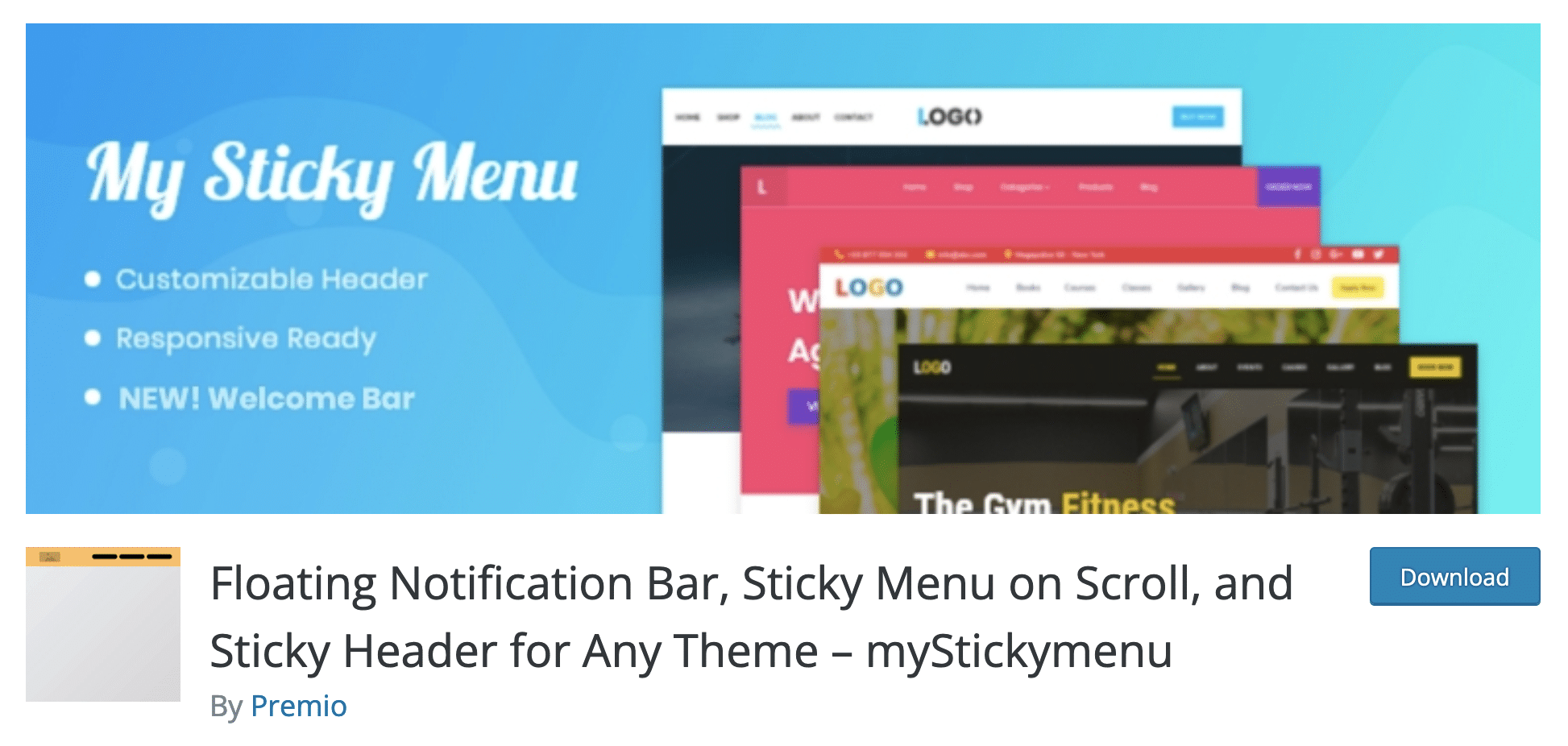
Instalasi aktif: 100K+
Lihatlah header situs WordPress ini. Situs ini telah menerapkan proses yang sangat praktis sehingga menunya tetap berada di bagian atas layar secara permanen.
Bahasa sehari-hari, kami menyebutnya menu lengket. Konkretnya, begitu pengunjung menggulir sedikit pada halaman, menu tetap terlihat di bagian atas layar.
Selalu ditampilkan di layar, menu membantu pengunjung menavigasi dengan mudah di antara konten Anda dan menemukan jalan mereka jika tersesat.

Untuk menyiapkan menu bagus seperti ini, Anda dapat mengandalkan plugin myStickymenu, yang tidak kekurangan manfaatnya.
Di myStickymenu, kami menghargai:
- Dasbor yang tenang dan efisien dari pengaturan plugin . Untuk mengaktifkan menu lengket Anda, Anda hanya perlu mengaktifkan opsi yang relevan.
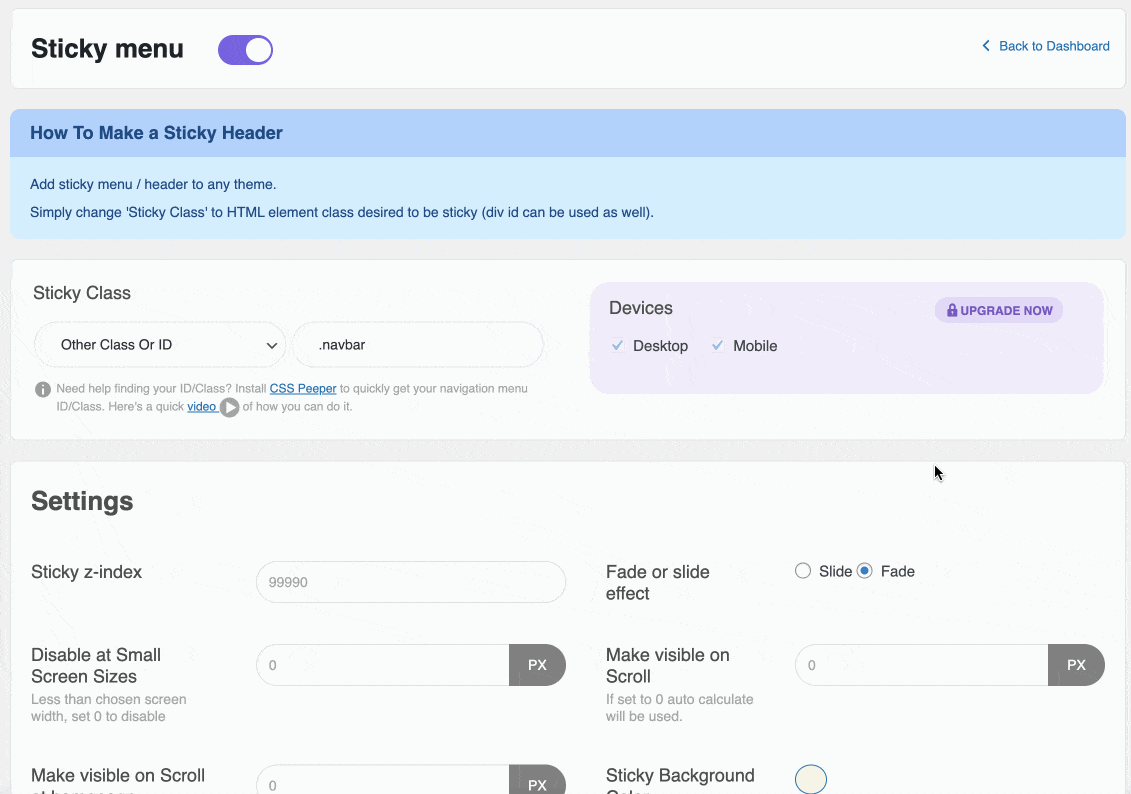
- Pengaturannya: tidak banyak dan tidak semuanya berita buruk. Di sini, kita pergi ke penting untuk menghindari tersesat dalam menu yang kompleks.
- Kemungkinan untuk menonaktifkan menu lengket dari ukuran layar tertentu (dalam piksel).
- Anda dapat mengubah teks dan warna latar belakang saat menu Anda disematkan.
- Anda dapat mengatur efek fade atau slide saat menu yang disematkan muncul.
Tambahan kecil : sebagai bonus, myStickymenu memiliki opsi untuk menampilkan bilah selamat datang di bagian atas layar Anda. Tentu saja, itu akan menjadi bagian dari menu lengket juga. Anda dapat menggunakannya untuk menampilkan informasi atau pesan promosi, misalnya.
Versi Pro dari plugin menu WordPress ini tersedia mulai dari $25/tahun untuk digunakan di 1 situs.
Misalnya, Anda dapat menonaktifkan efek "lengket" di desktop atau seluler, menambahkan efek (opacity, fade, slide), atau mengecualikan halaman yang Anda tidak ingin menu lengketnya muncul.
Bagaimana dengan plugin lain untuk membuat menu lengket? Jika myStickymenu tidak cocok untuk Anda, lihat salah satu pesaingnya: Sticky Menu & Sticky Header. Saya menemukan antarmukanya kurang mudah digunakan daripada myStickymenu, tetapi Anda masih bisa menyukainya.
Unduh myStickymenu :
Ikon Menu, plugin untuk menambahkan ikon ke menu Anda
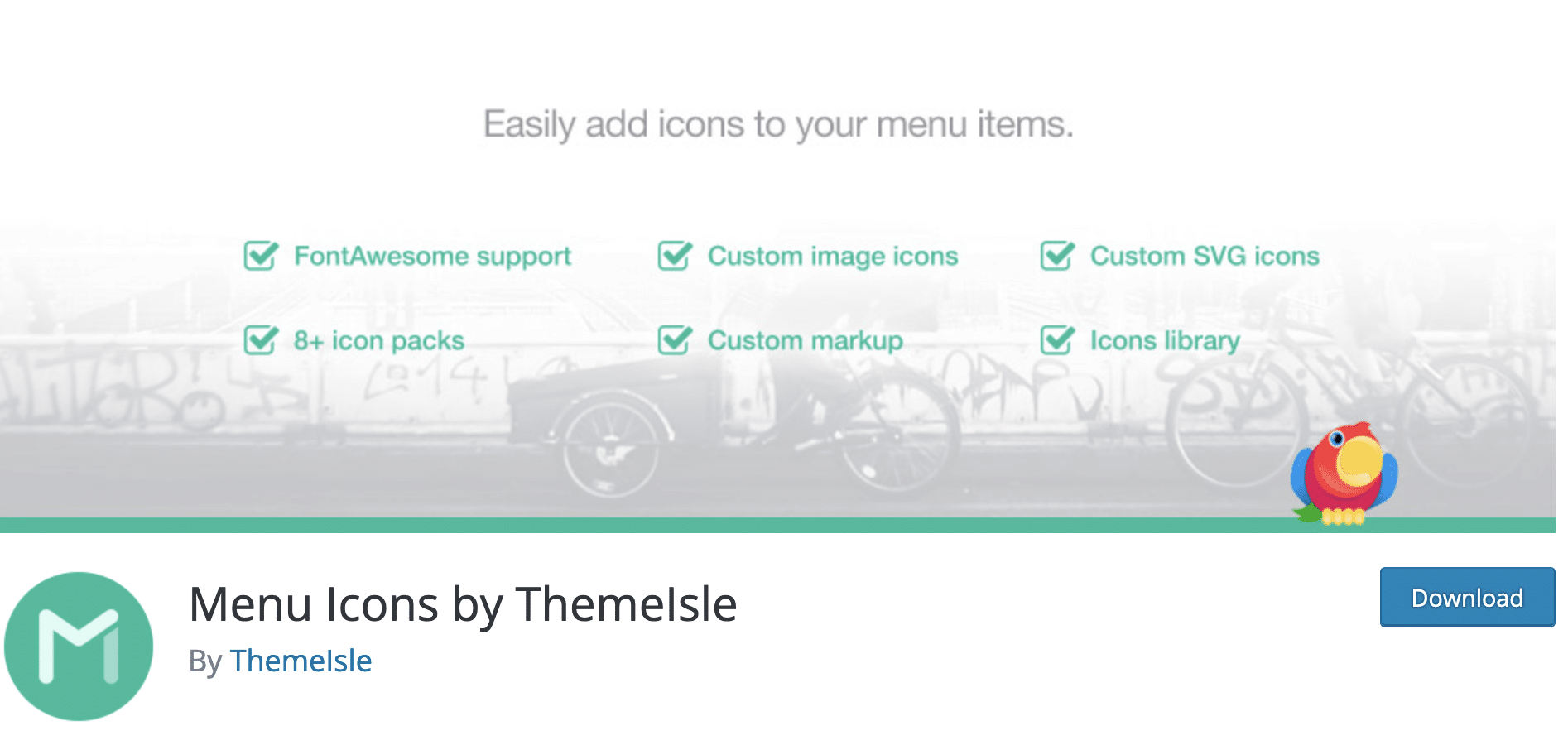
Instalasi aktif: 200K+
Perlu membumbui menu Anda, terutama dari segi tampilan visual? Hentikan semua yang Anda lakukan (kecuali membaca), saya mungkin memiliki apa yang Anda butuhkan.
Penemuan baru saya memungkinkan Anda untuk menambahkan ikon ke item menu Anda , hanya dengan beberapa klik.
Dengan ini, Anda akan dapat menawarkan menu yang lebih menarik secara visual, selama Anda tidak menggunakan ikon secara berlebihan. Ingat: keseluruhan harus tetap konsisten dan mudah dibaca.
Sekadar informasi, Ikon Menu (itulah nama pluginnya) dikembangkan dan dikelola oleh tim ThemeIsle, yang juga berada di balik tema Neve ( 300 ribu + instalasi aktif).
Di Ikon Menu, kami menghargai:
- Integrasi opsi ke antarmuka menu WordPress asli (jika Anda tidak menggunakan tema yang kompatibel dengan Pengeditan Situs Lengkap).
- Kemudahan penggunaan dan penanganan . Setelah diaktifkan, plugin menu WordPress ini tidak memerlukan pengaturan apa pun. Anda hanya perlu memilih ikon yang Anda inginkan di item menu pilihan Anda.
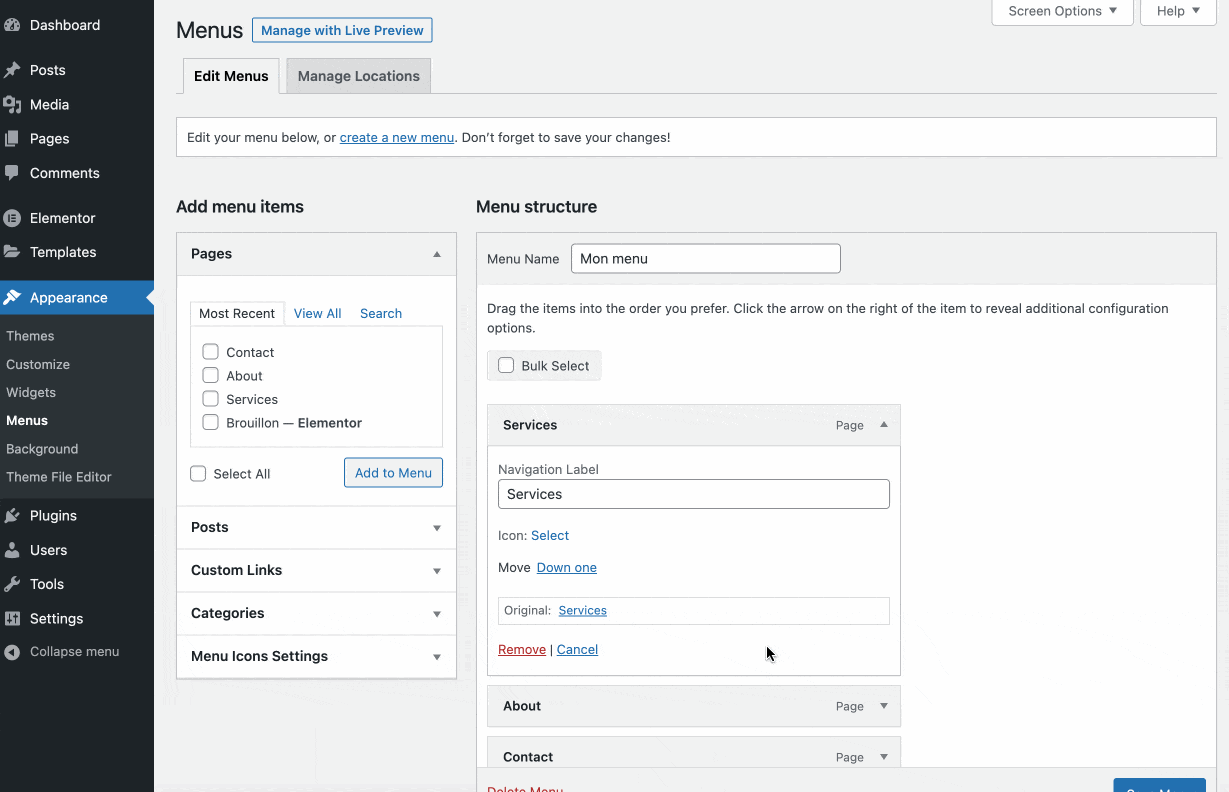
- Berbagai jenis ikon yang ditawarkan , dengan integrasi ke Font Awesome, Genericons atau Fontello, misalnya.
- Kekuatan plugin, tersedia sejak 2014 dan diperbarui secara berkala oleh tim yang berkomitmen.
- Ulasan pengguna yang luar biasa (4,9/5 pada saat penulisan). Ini adalah plugin dengan nilai tertinggi untuk menambahkan ikon ke menu WordPress di direktori resmi.
Tambahan kecil : Semua pilihan Ikon Menu tersedia secara gratis.
Bagaimana dengan plugin lain untuk menambahkan ikon ke menu WordPress Anda? Apakah Anda ingin menguji kompetisi dan melihat apa yang mereka miliki? Uji plugin Menu Image dan WP Menu Icons, misalnya.
Unduh Ikon Menu :
Menu Pengguna, plugin untuk mengontrol visibilitas menu Anda
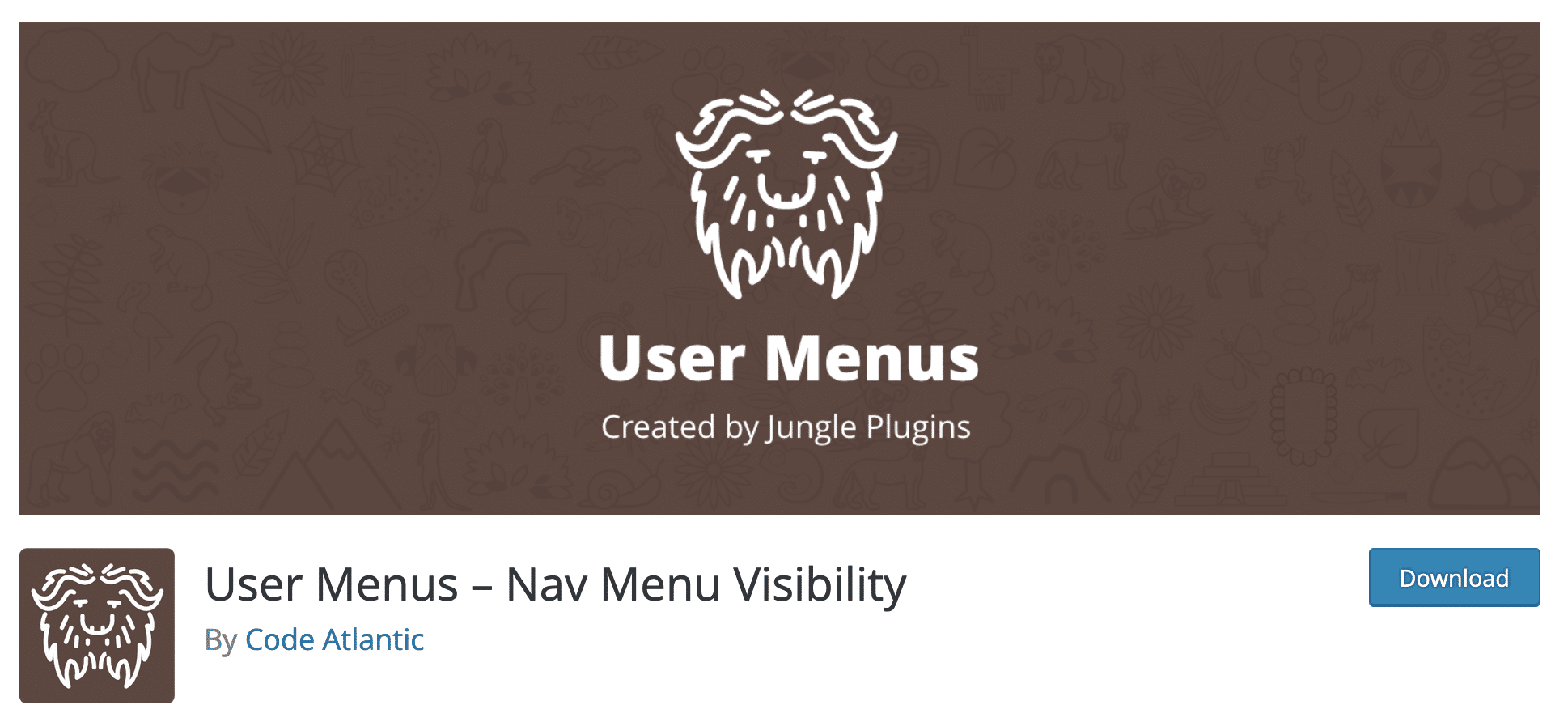
Instalasi aktif: 90K+
Nama berikutnya pada daftar pengujian kami: Menu Pengguna. Plugin menu WordPress ini tidak akan membantu Anda untuk meningkatkan atau menyesuaikan tampilan visual menu Anda.
Namun, ini memberi Anda kontrol ekstensif atas keterlihatan item menu Anda . Anda dapat memilih untuk menampilkannya atau tidak, sesuai dengan kriteria tertentu, di antaranya:
- Apakah pengunjung login atau tidak.
- Peran pengguna.
Secara default, WordPress menawarkan beberapa peran (mis. Administrator, Editor, Penulis, Kontributor, dan Pelanggan), yang masing-masing dapat melakukan tugas yang berbeda.
Di Menu Pengguna, kami menghargai:
- Kemudahan penggunaan plugin. Anda tidak perlu memasukkan pengaturan awal apa pun sebelum Anda dapat memanfaatkan opsi Menu Pengguna.
- Seperti Ikon Menu, fitur Menu Pengguna diintegrasikan ke dalam antarmuka menu WordPress asli.
- Kemungkinan untuk memilih peran mana yang dapat melihat semua atau sebagian dari item menu Anda .
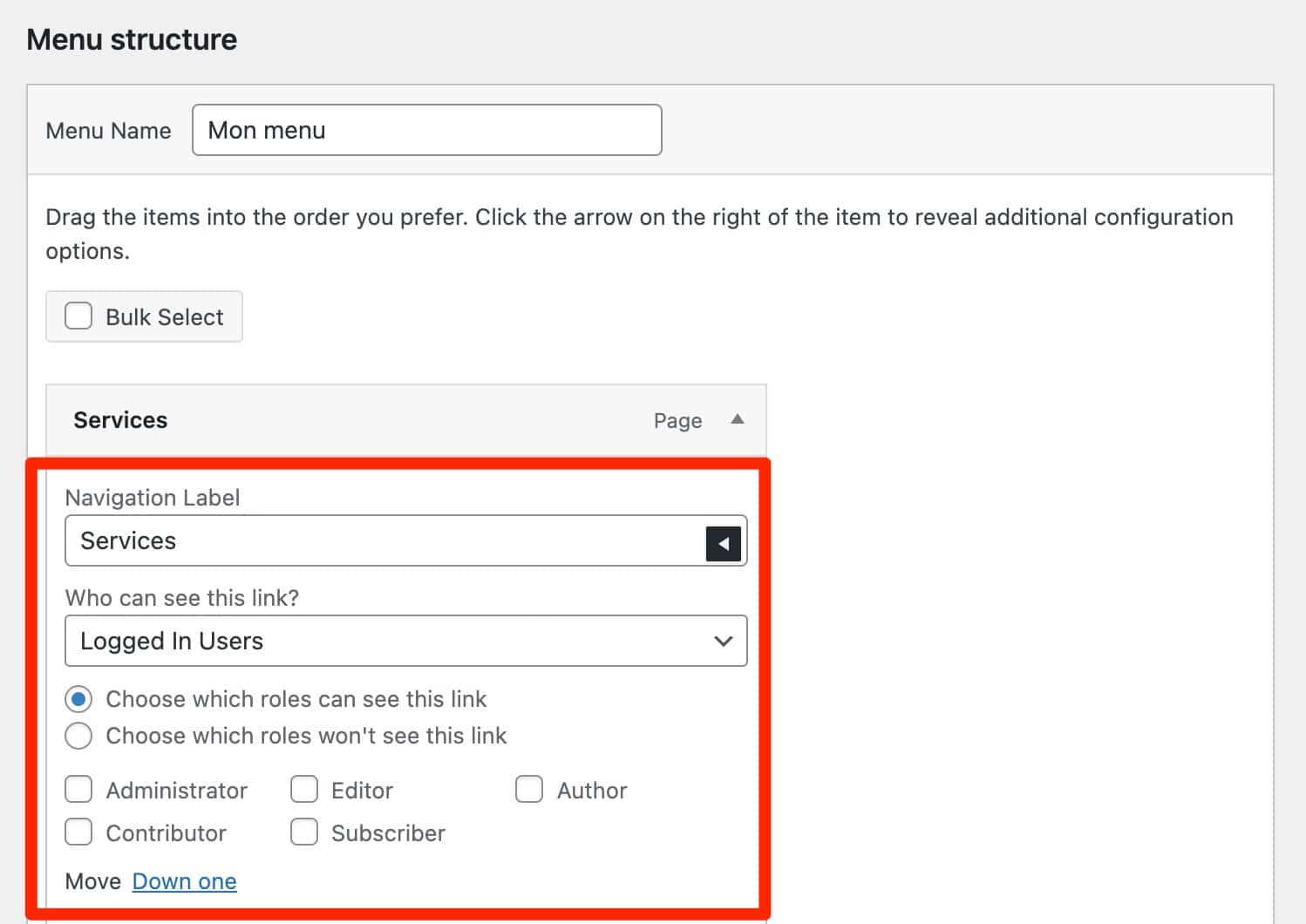
- Tidak adanya versi premium. Anda dapat menikmati semua opsi plugin secara gratis.
Tambahan kecil : Anda juga dapat menambahkan tombol sign up atau login/logout di menu situs Anda, dengan kemungkinan untuk mengarahkan ulang ke URL pilihan Anda.
Bagaimana dengan plugin lain untuk mengontrol visibilitas menu Anda? Untuk informasi Anda, Anda harus tahu bahwa plugin Nav Menu Roles menawarkan opsi yang kira-kira sama dengan Menu Pengguna.
Unduh Menu Pengguna :
Login Menu Logout, untuk menambahkan tombol login/logout ke menu Anda
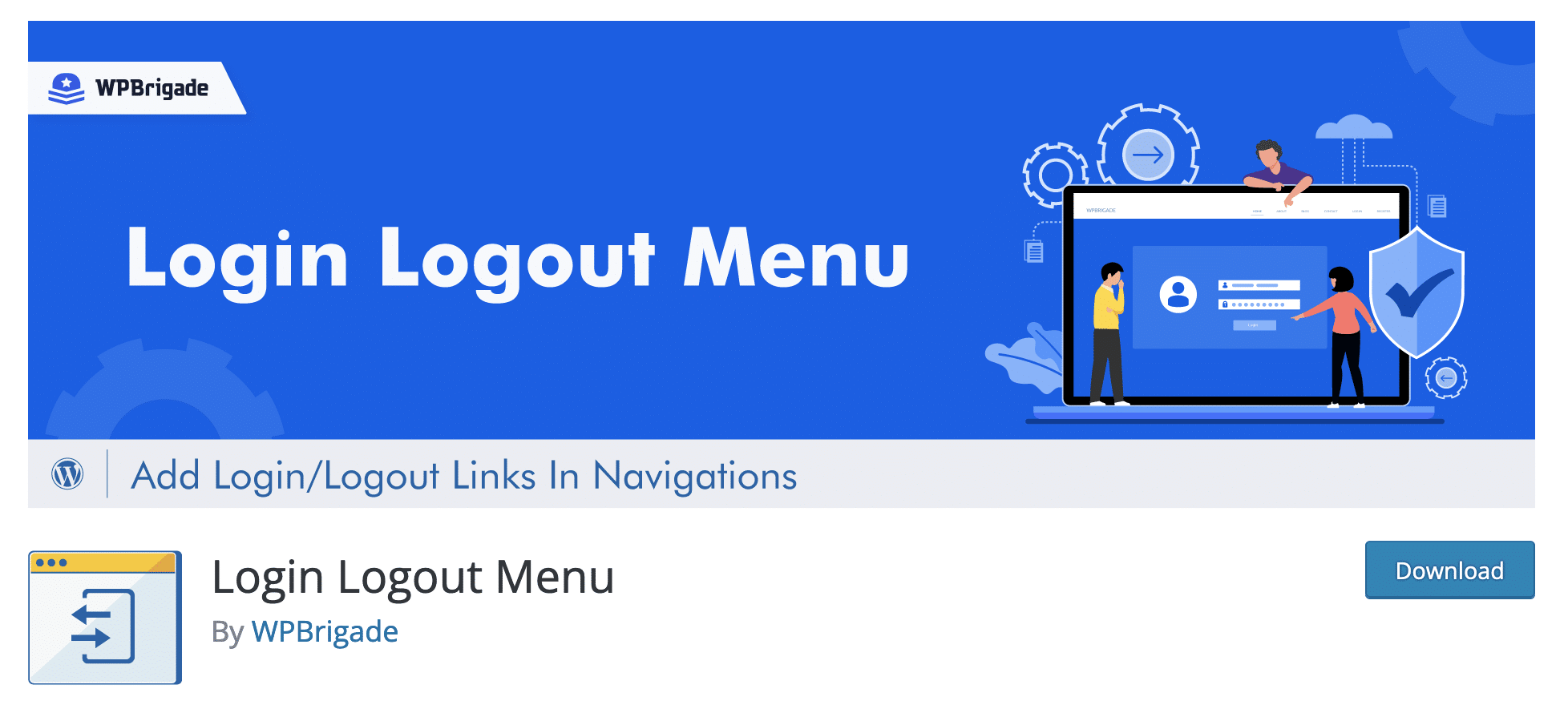
Instalasi aktif: 10K+
Saat menyajikan plugin sebelumnya, saya memberi tahu Anda tentang kemungkinan untuk mengintegrasikan tombol login/logout ke menu Anda.
Sekarang setelah Anda berada di dalamnya, mari selami! Plugin menu WordPress yang saya bicarakan sekarang secara khusus menawarkan tindakan ini.
Yaitu, seperti yang dijelaskan dalam deskripsinya di direktori resmi, “Plugin Menu Logout Logout akan membantu Anda menambahkan menu masuk dan keluar dinamis ke menu apa pun di situs web WordPress Anda ”.
Fitur ini dapat berguna jika situs Anda memiliki area keanggotaan, misalnya.
Di Menu Login Logout, kami menghargai:
- Penanganan yang cepat dan mudah . Sekali lagi, bahkan jika saya mengulanginya sendiri, plugin ini menawarkan opsi ini pada antarmuka pembuatan menu WordPress asli.
- Anda dapat menambahkan hingga 6 tautan tambahan di menu Anda : Masuk, Keluar, Masuk/Keluar, Daftar, Profil dan Pengguna.
Sebagai catatan, sementara WordPress memang menawarkan blok “Login/Logout” asli yang praktis, itu hanya memungkinkan Anda untuk menampilkan opsi itu.
Jadi, Anda memiliki beberapa opsi lagi dengan Menu Login Logout. - Setiap label navigasi dapat dimodifikasi dengan teks pilihan Anda.
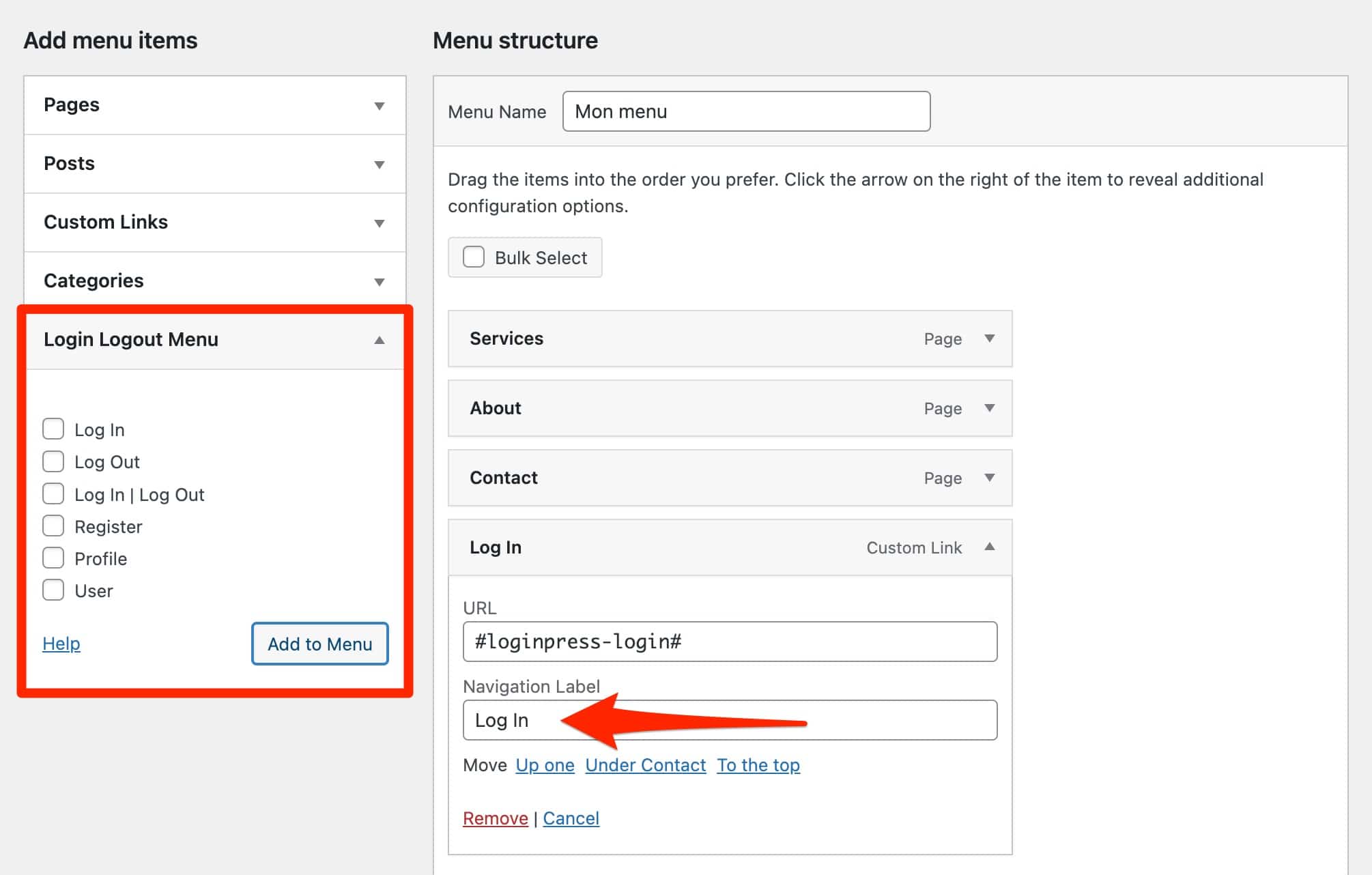
- Plugin ini mampu menyesuaikan tampilan label item login/logout secara dinamis. Misalnya, ketika pengguna masuk, dia hanya akan melihat tautan untuk keluar. Sebaliknya, hanya tautan untuk masuk yang akan terlihat ketika mereka keluar.
- Plugin ini 100% gratis.
Tambahan kecil : Anda dapat menambahkan tautan pilihan Anda di halaman atau artikel mana pun, menggunakan kode pendek.
Unduh Masuk Menu Keluar :
Elementor, untuk mendesain menu tingkat lanjut… tetapi tidak hanya
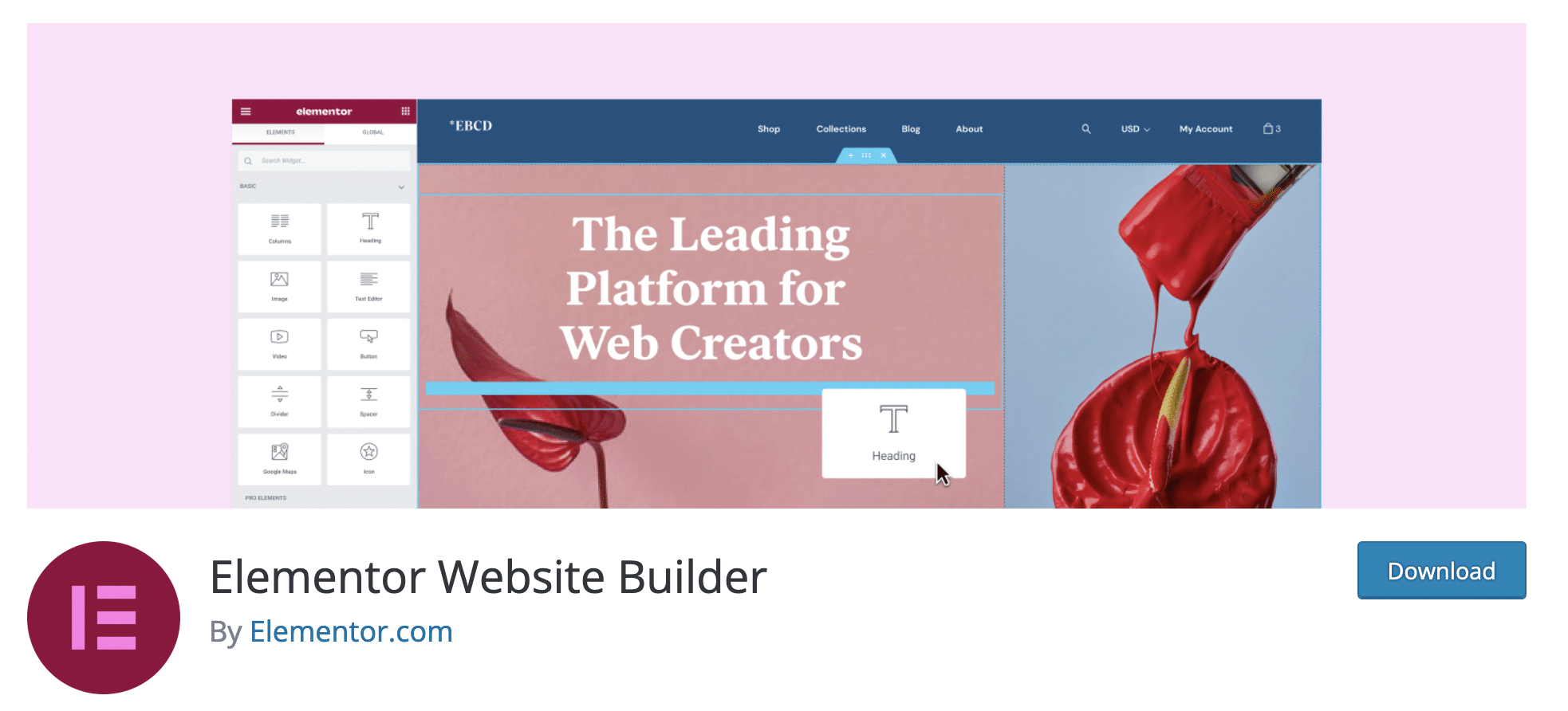
Instalasi aktif: 5M+
Sekarang mari kita bicara tentang plugin jenis khusus, karena ini adalah pembuat halaman.
Dengan lebih dari 10 juta pengguna, Elementor adalah pembuat halaman paling populer di ekosistem WordPress.
Di antara banyak pilihannya, alat yang sangat kuat ini, misalnya, memungkinkan untuk membuat menu yang sangat canggih dalam versi premiumnya, yang disebut Elementor Pro (tautan afiliasi).
Duduk kembali, saatnya untuk pertunjukan.
Di Elementor, kami menghargai:
- Fakta bahwa Anda dapat menggunakan pembuat halaman tanpa menyentuh satu baris kode pun .
- Visualisasi real-time dari semua penambahan dan perubahan yang dilakukan pada menu Anda.
- Opsi penyesuaian lanjutan mulai dari tata letak menu Anda (horizontal atau vertikal), hingga tampilan visualnya, atau ke berbagai animasi yang dapat Anda tambahkan (mis. mouseover).
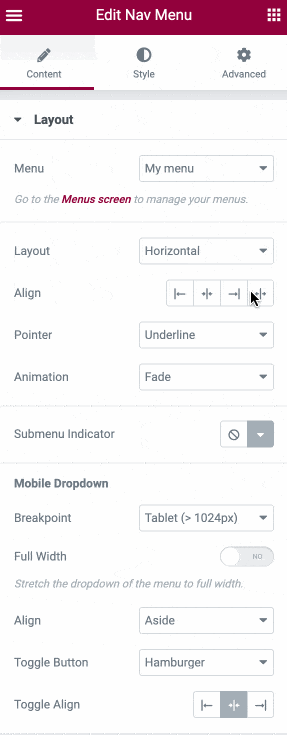
- Manajemen responsif menu Anda yang sangat baik, dengan kemungkinan penyesuaian berbagai titik putus sesuai dengan ukuran layar pengunjung Anda.
- Secara umum, kemungkinan untuk membuat situs Anda dari awal dengan Elementor, dan tidak hanya menu yang lengkap.
Sedikit tambahan: ekosistem di sekitar Elementor. Jika Anda tidak menggunakan Elementor Pro, ada banyak add-on yang membantu Anda membuat menu lanjutan, terkadang gratis. Temukan pilihan kami di blog WPMarmite.
Elementor tersedia dalam versi gratis, tetapi secara logis terbatas dalam hal opsi: tidak menawarkan widget untuk membuat menu.
Untuk mendesain situs WordPress profesional dengan kemungkinan tak terbatas, Elementor Pro akan sangat penting. Ini ditawarkan mulai dari $49/tahun untuk penggunaan di 1 situs.
Bagaimana dengan pembuat halaman lainnya? Di keluarga pembuat halaman, ada alat lain yang harus dimiliki. Sebagian besar dari mereka juga menawarkan opsi dan modul untuk membuat dan menyempurnakan menu Anda. Misalnya, Divi Builder atau Beaver Builder.
Unduh Elemen :
Mereka juga bisa berada di menu tes ini
Seperti yang dapat Anda bayangkan, tidak mungkin untuk berbicara secara rinci tentang semua plugin yang memungkinkan Anda membuat atau menyesuaikan menu di WordPress. Kami akan kewalahan.
Sebagai bonus, saya ingin berbagi dengan Anda beberapa plugin tambahan yang muncul selama penelitian saya.
Mereka bisa sangat baik memenuhi beberapa harapan Anda. Sebagai contoh, saya dapat menyebutkan:
- Keranjang Menu WooCommerce , untuk secara otomatis menambahkan tombol yang menampilkan Keranjang Belanja toko WooCommerce Anda.
- Iks Menu adalah plugin menu di WordPress untuk mendesain menu seperti akordeon, untuk diintegrasikan misalnya di sidebar.
- Menu Duplikat dan Menu Duplikator untuk menduplikasi menu Anda dalam beberapa klik.
- Kontrol Visibilitas Item Menu untuk mengaktifkan/menonaktifkan tampilan beberapa item menu di front-end (antarmuka situs Anda yang terlihat).
- Menu Bilah Sisi Lanjutan untuk menghasilkan menu yang secara otomatis mengintegrasikan hierarki halaman atau kategori.
Apakah Anda ingin meningkatkan dan mempersonalisasi menu #WordPress Anda? Temukan pengujian 7 kunci #plugin kami.
Plugin menu WordPress mana yang harus dipilih?
Seperti yang telah Anda lihat di sepanjang baris ini, ada banyak plugin untuk meningkatkan menu di WordPress.
Anda dapat menggunakannya untuk membuat menu lengket atau menu mega, atau bahkan untuk menambahkan ikon dan mengontrol visibilitas beberapa item.
Saat membuat pilihan Anda, saya sarankan untuk memperhatikan elemen-elemen berikut:
- kebutuhan Anda . Jangan menginstal plugin menu WordPress karena terlihat bagus untuk Anda atau karena sahabat Anda menggunakannya. Ini harus terlebih dahulu memecahkan masalah yang Anda miliki.
- Opsi yang ditawarkan secara native oleh WordPress dan terutama oleh tema Anda . Tema yang Anda gunakan mungkin menawarkan opsi lanjutan untuk menyesuaikan menu Anda. Pastikan untuk memeriksa ini sebelum mengaktifkan plugin yang dapat diduplikasi.
- Lihatlah peringkat dan ulasan pengguna . Semakin positif mereka, semakin besar kemungkinan Anda menemukan plugin yang efektif.
- Pilih plugin yang diperbarui secara berkala daripada plugin yang telah ditinggalkan. Lebih aman dari segi keamanan.
- Baca deskripsi plugin untuk memahami dengan tepat fitur apa yang ditawarkannya. Dan pastikan mereka sesuai dengan kebutuhan Anda.
- Buat pendapat Anda sendiri dengan menguji plugin yang Anda minati. Hanya karena sebuah plugin memiliki reputasi yang sangat baik dan umpan balik pengguna yang sangat baik tidak berarti itu akan berhasil untuk Anda. Untuk menghindari risiko ketidakcocokan, aktifkan terlebih dahulu di lingkungan pengujian (secara lokal atau di situs pementasan, misalnya).
Apakah itu semua baik untukmu? Lantai itu sekarang milikmu.
Plugin menu WordPress mana yang Anda gunakan, dan mengapa pilihan seperti itu? Saya berharap untuk mendengar dari Anda di komentar.